Ympäristön ominaisuuksien muokkaaminen
Järjestelmänvalvojat voivat muokata ympäristön ominaisuuksia, kuten kutsumanimi ja URL-osoite tai tarkoitus. Ympäristöjä, joita valmistellaan ei voi muokata, ja käytöstä poistettujen ympäristöjen on oltava käytössä, ennen kuin niitä voi muokata.
Ympäristön muokkaaminen
Siirry Power Platform -hallintakeskukseen ja kirjaudu sisään järjestelmänvalvojan tunnistetiedoilla.
Valitse vasemmanpuoleisessa valikossa Ympäristöt ja valitse sitten ympäristö.
Valitse Muokkaa.
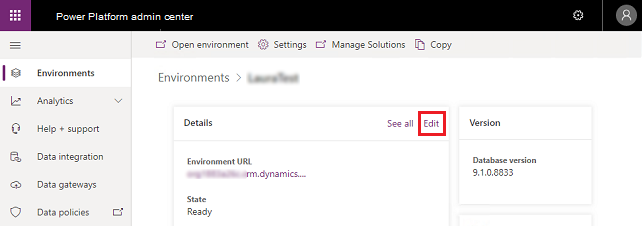
Valitse mikä tahansa seuraavien kenttien arvo, jota haluat muuttaa.
Nimi: Tämä on yleensä organisaation nimi, joka näkyy asiakkaan aktivointisovelluksissa (Dynamics 365 Sales, Dynamics 365 Customer Service, Dynamics 365 Field Service, Dynamics 365 Marketing ja Dynamics 365 Project Service Automation). Kun olet tallentanut muutoksen, voi kestää enintään 5 minuuttia, kun kutsumanimi näkyy sovelluksessa.
URL-osoite: URL-osoitteen avulla luodaan URL-osoite, jolla käyttäjät voivat kirjautua asiakkaan aktivointisovelluksiin. URL-nimi kannattaakin tämän vuoksi pitää lyhyenä, sillä se lyhentää myös URL-osoitteen kokonaispituutta.
Tärkeää
Päivitetyn URL-osoitteen käyttämisen jälkeen Power Automate -työnkulut on poistettu ympäristössä käytöstä. Yhteydet on korjattava ja Power Automate -työnkulut on otettava uudelleen käyttöön. Jos Power Automate -työnkuluissa käytetään yhteysviitteitä, ne on muistettava liittää uusiin yhteyksiin, jos uusia luodaan.
Tärkeää
Kun päivitetty URL-osoite on otettu onnistuneesti käyttöön, kaikki Power Apps mallipohjaiset sovellukset, jotka on upotettu henkilökohtaisena sovelluksena Teamsiin ja lisätty Teams-välilehteen, on poistettava ja lisättävä uudelleen. Noudata dokumentaatiota upottaaksesi mallipohjaisen sovelluksen välilehdeksi Teamsiin ja upottaaksesi mallipohjaisen sovelluksen henkilökohtaisena sovelluksena Teamsiin.
Varoitus
Power Automate -työnkulkuja ei voi avata tai muokata 24–48 tuntiin siinä ympäristössä, jossa on yhteydet Dataverse en. Näkyviin tulee virhe, jonka mukaan jokin meni vikaan. Lisäksi muokkaustyönkulun sivu osoittaa ympäristön vanhaan URL-osoitteeseen. Työnkulkuja suoritetaan edelleen taustalla, ja ne voidaan ottaa käyttöön tai poistaa käytöstä ratkaisujen kautta.
On tärkeitä tehtäviä, jotka on toimitettava käyttäjille heti URL-osoitteen nimen muuttamisen jälkeen.
Lähetä Web-sovelluksen käyttäjille tietoja, jotka sisältävät uuden URL-Osoitteen ja ohjeet sen merkitsemiseksi kirjanmerkiksi.
Dynamics 365 for Outlook käyttäjien on suoritettava seuraavat tehtävät seuraavassa järjestyksessä:
- Synkronoi offline-tietoja. Dynamics 365 for Outlook -käyttäjien, jotka ovat liitettyinä tähän ympäristöön ja jotka toimivat offline-tilassa, on synkronoiduttava edellisen URL-osoitteen avulla. Jos suoritat ohjatun asennusten määrittämisen ja muutat URL-osoitetta ennen tämän vaiheen päättämistä, offline-tietoja saatetaan menettää.
- Suorita ohjattu asetusten määritys. Kun URL-osoitteen muutos on tallennettu ja offline-tiedot on synkronoitu, Dynamics 365 for Outlookin käyttäjien on suoritettava ohjattu asetusten määritys, jotta URL-osoite päivittyy.
URL-osoitteen nimen muutoksen tallentamisen jälkeen kaikkia käyttäjiä, joilla on käyttöoikeus kyseiseen ympäristöön, on tiedotettava muutoksesta. Käyttäjät pystyvät käyttämään ympäristöä 24 tuntia muutoksen jälkeen viimeisimmän URL-osoitteen avulla. Mikään muu ympäristö ei voi käyttää viimeisintä URL-osoitetta. Kun 24 tuntia on kulunut, käyttäjät eivät voi käyttää ympäristöä viimeisimmän URL-osoitteen avulla. Muut ympäristöt voivat käyttää viimeisintä URL-osoitetta.
Jos URL-osoitteen nimeä muutetaan useammin kuin kerran 24 tunnin jakson aikana, alkuperäinen URL-osoite julkaistaan, eikä sen avulla voi enää käyttää ympäristöä. Esimerkiksi huomioi seuraava tilanne:
Ympäristön A alkuperäinen URL-osoite: domain01.crm.dynamics.com
- Viimeisin URL-osoite: NULL
- Aktiivinen URL-osoite: domain01.crm.dynamics.com
Ympäristön A URL-osoitteeksi on muutettu seuraava: domain02.crm.dynamics.com
- Tässä vaiheessa käyttäjät voivat yhä käyttää osoitetta domain01.crm.dynamics.com ympäristön käyttämisessä 24 tunnin aikana. Heidän on kuitenkin nyt käytettävä URL-osoitetta domain02.crm.dynamics.com. Huomaa, että tämän 24 tunnin jakson aikana mikään muu ympäristö ei voi käyttää toimialuetta domain01.crm.dynamics.com.
- Viimeisin URL-osoite: domain01.crm.dynamics.com (käytettävissä 24 lisätunnin aikana)
- Aktiivinen URL-osoite: domain02.crm.dynamics.com
Ympäristön A URL-osoitteeksi on muutettu seuraava: domain03.crm.dynamics.com
- Tässä vaiheessa käyttäjät voivat yhä käyttää osoitetta domain02.crm.dynamics.com ympäristön käyttämisessä 24 tunnin aikana. Heidän on kuitenkin nyt käytettävä URL-osoitetta domain03.crm.dynamics.com. Käyttäjät eivät voi enää käyttää osoitetta domain01.crm.dynamics.com ympäristön käyttämisessä, sillä se ei ole viimeisin URL-osoite. URL-osoite domain01.crm.dynamics.com on nyt käytettävissä missä tahansa ympäristössä.
- Viimeisin URL-osoite: domain02.crm.dynamics.com (käytettävissä 24 lisätunnin aikana)
- Aktiivinen URL-osoite: domain03.crm.dynamics.com
Ympäristön B URL-osoitteeksi on muutettu seuraava: domain01.crm.dynamics.com
- Tämä on mahdollista, koska ympäristön A URL-osoitetta muutettiin kahdesti peräkkäin ja osoite domain01.crm.dynamics.com poistettiin ympäristön A viimeisimmän URL-osoitteen paikalta. Tämän vuoksi se on käytettävissä missä tahansa ympäristössä.
Tyyppi: Muuta ympäristötyyppi tuotantoympäristöstä eristysympäristöksi tai eristysympäristöstä tuotantoympäristöksi.
Tarkoitus: Määritä ympäristön tarkoitus.
Muokkaa käyttöoikeusryhmää: Tällä arvolla määritetään käyttöoikeusryhmä käyttäjille, joilla on tämän ympäristön käyttöoikeus. Katso Ympäristön käyttöoikeuksien hallinta: käyttöoikeusroolit ja käyttöoikeudet.
Tärkeä
Jos et määritä käyttöoikeusryhmää, kaikki käyttäjät, joilla on käyttöoikeus, lisätään tähän ympäristöön.
Valitse Tallenna.
Katso myös
Ympäristöjen käyttöoikeuksien hallinta: käyttöoikeusroolit ja käyttöoikeudet